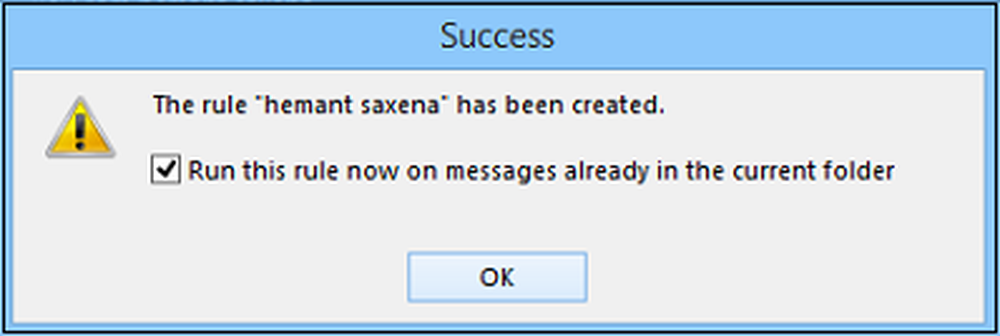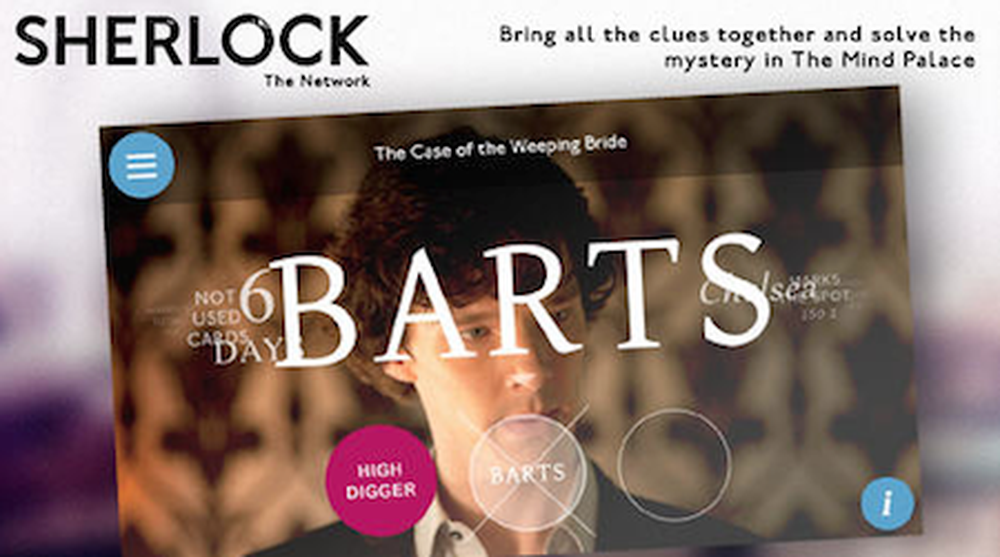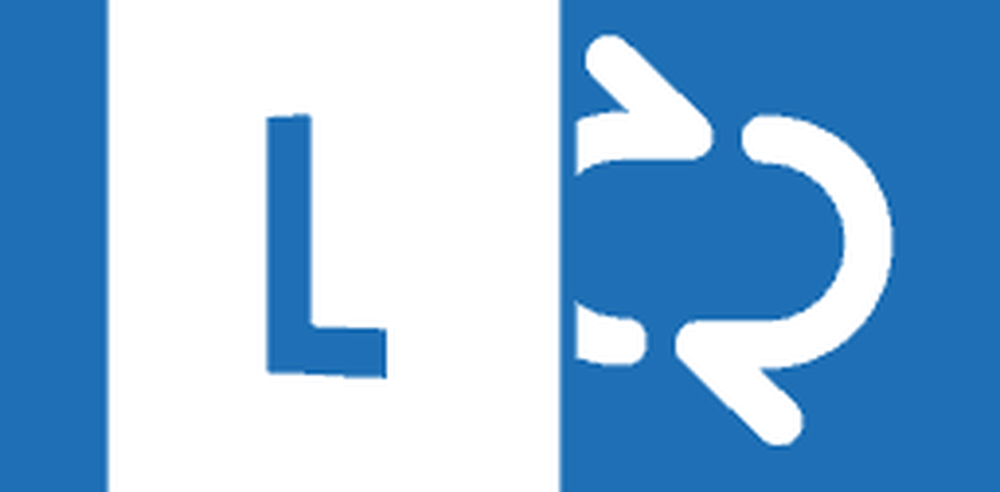Atribuirea avertizărilor sonore pentru mesajele noi de e-mail primite în Outlook
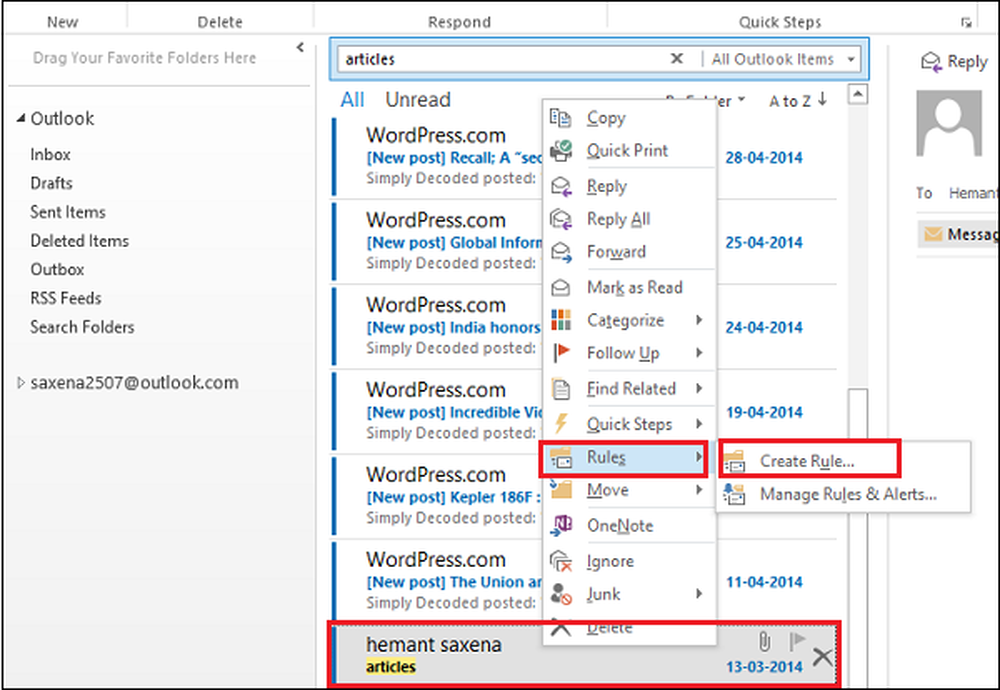
Toți vor fi de acord atunci când spun că unele e-mailuri sunt într-adevăr mai importante decât altele. Mesajele primite de-a lungul timpului sunt aglomerate cu tot felul de e-mail-uri, fie de la prietenii dvs., fie de la seful dvs., care necesită intervenție imediată. Deci, cu căsuța poștală completă continuu până la capacitate, devine foarte dificil să păstrați o pista de e-mailuri de la persoane importante. De ce nu atribuiți un sunet unor astfel de e-mailuri! Da, dacă aveți difuzoarele activate, puteți atribui un anumit fișier de sunet e-mailului respectiv.
Atribuiți alerte sonore pentru e-mailurile Outlook
Nu trebuie să utilizați același sunet pentru toate e-mailurile importante. Opțiunea funcționează cel mai bine dacă profilul dvs. de locuri de muncă vă obligă să conduceți o viață sedentară sau dacă vă aflați la biroul de lucru de cele mai multe ori. Când un nou mesaj sosește în Microsoft Outlook 2013, se redă un sunet scurt. Sunetul poate fi oprit sau schimbat în orice fișier audio .wav de pe computer. Se poate face în cel mai scurt timp prin intermediul funcției Reguli din Microsoft Outlook. Iată cum să procedați.
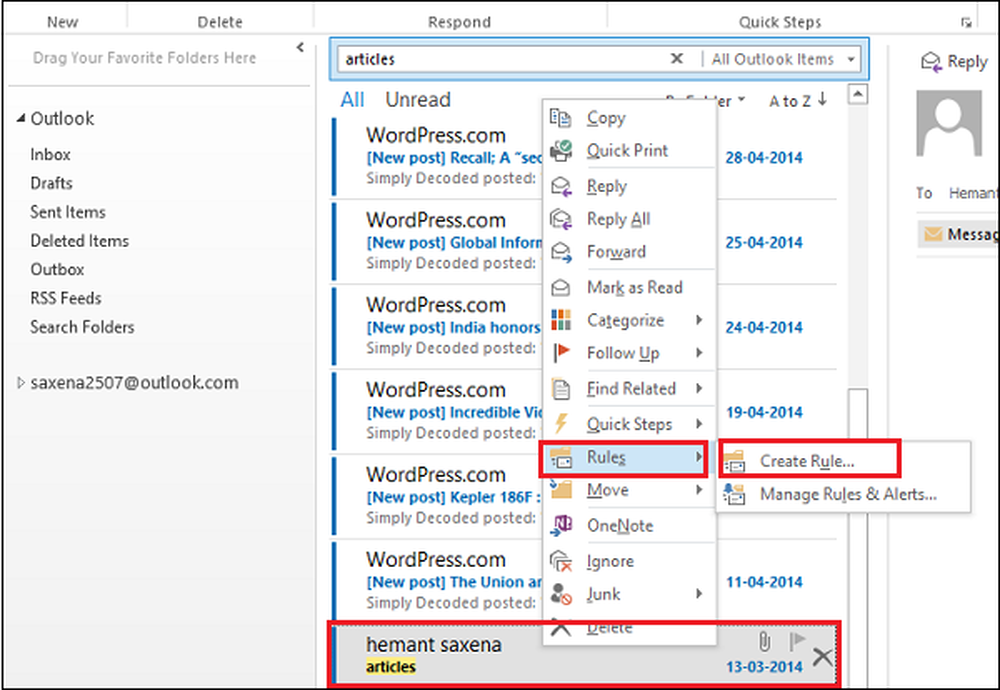
Găsiți un e-mail la care doriți să atribuiți o notificare personalizată din lista dvs. de contacte. Faceți clic dreapta pe mesajul persoanei de contact. Ar trebui să apară un meniu cu diferite opțiuni enumerate. Selectați "Reguli". Adiacent la aceasta, o altă opțiune "Creați regula" apare. Faceți clic pe opțiune.
Apoi, decideți ce ar trebui să facă noua regulă (să redați un sunet scurt sau ceva) la mesajul primit de la un individ important. Verificați opțiunea "Eu" și cea care permite trimiterea mesajului numai dvs..
Cu lucrurile de mai sus, este timpul să selectați sunetul ales de dvs. pentru că nu ați setat încă sunetul. Deci, îndreptați-vă spre butonul "Răsfoiți" dacă sunetul implicit nu este ceea ce ați avut în minte și selectați audio din dosarul media. Asigurați-vă că este clipul audio pe care îl căutați. De asemenea, încercați să păstrați audio doar câteva secunde scurte, nu ar trebui să fie lung pentru a vă irita.
În mod prestabilit, Outlook vă trimite în folderul de sunete al sistemului de sunet Windows ales deja în sistemul dvs. Totuși, puteți să vă abateți de la această cale și să răsfoiți sunetul pe care doriți să-l păstrați pentru a vă avertiza. Cu toate acestea, sunetul pe care doriți să îl utilizați ar trebui să fie în format WAV.
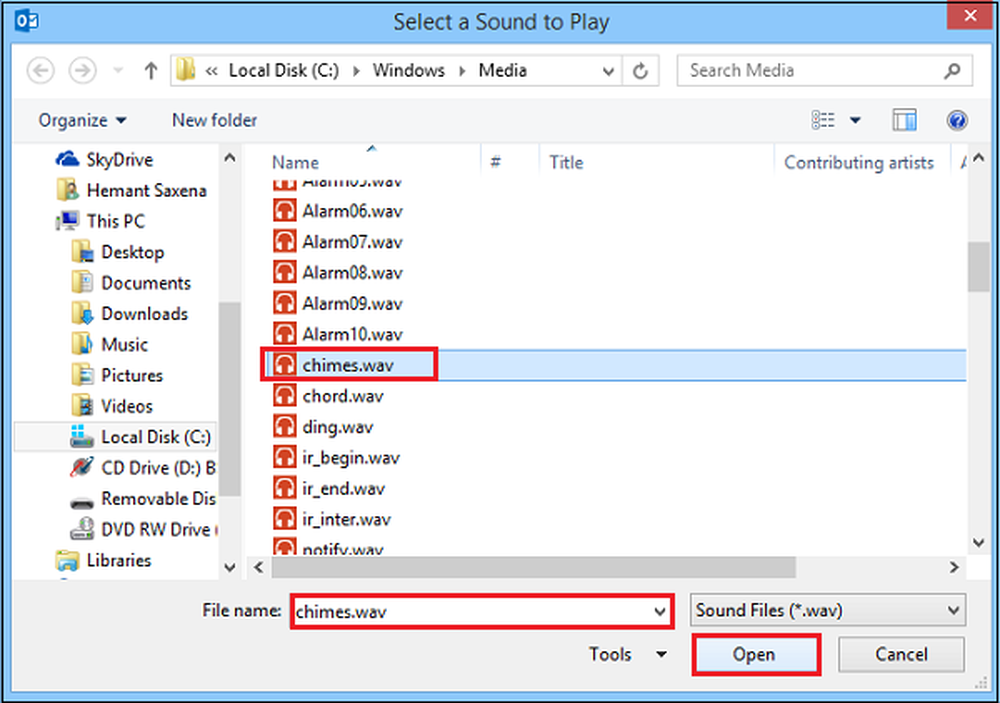
După ce ați terminat, faceți clic pe OK. Imediat, ar trebui să vedeți mesajul cu mesajul "Executați această regulă acum pe mesajele deja existente în dosarul curent". La apăsarea butonului "Ok", popul ar trebui să dispară prin aplicarea regulii la toate mesajele pe care le-ați primit deja de la contactul selectat.